win10系统怎么取消华硕主板开机自动进入bios界面的方法
更新: 2018-02-06
小编: fuyuan
在win10专业版系统里,有华硕电脑主板的用户反应,电脑每次开机就自动进入bios设置界面,出现在这种问题是主板自带的功能引起的,我们只要进入bios将这项功能关闭即可解决华硕开机就自动进入bios设置界面的情况。下面系统族小编就教教大家win10系统怎么取消华硕主板开机自动进入bios界面的方法,如下:
相关阅读:win10电脑通过BIOS设置光驱启动的方法
华硕开机就自动进入bios设置界面的解决方法:
1、开机按F2进入BIOS界面;

2、按F7进入高级管理设置;

3、选择DOCT选项,设置关闭,然后按下F10保存并退出即可。
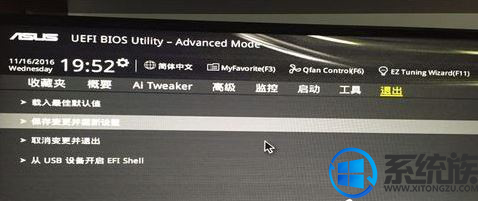
通过以上步骤就是win10系统怎么取消华硕主板开机自动进入bios界面的方法了,如果大家有更多系统的故障问题,欢迎咨询访问系统族官网,这里有各种系统故障的解决方法,供大家学习参考。
.png)







